
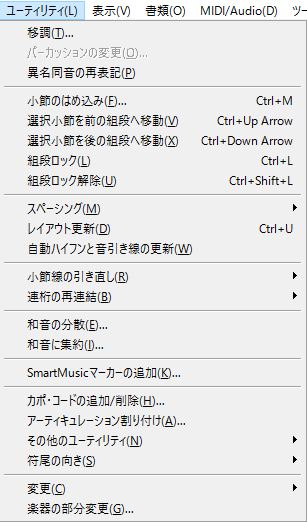
【このメニューを表示するには】
〔ユーティリティ〕メニューはFinaleの常設メニューです。どのツールを選択しても表示されています。
【機能について】
〔ユーティリティ〕メニューはFinaleの中でももっとも多機能なメニューの1つです。コマンドの適用範囲は拍単位から曲全体に及び、様々な方法で楽譜を編集することができます。下記の各コマンドは、特に注釈がない限り小節の一部分だけに適用することもできます。小節を選択できる任意のツールを使って範囲を選択すると、下記のコマンドが使用可能になります。注:選択した範囲に適用されるコマンド(スペーシングなど)は、Escキーを押して中断させることができます。
- 移調 このコマンドを選択すると〔移調〕ダイアログボックスが開き、選択範囲の音符を、1オクターブ上、3度下といったように、任意の度数を指定して移調させることができます。元の音符を残したまま移調することもできます。
- パーカッションの変更 このコマンドを選択すると〔パーカッションの変更〕ダイアログボックスが開き、選択領域内のパーカッション音符に楽器タイプを割り当てることができます。
- 異名同音の再表記 このコマンドを選択すると、選択範囲の異名同音がデフォルトの状態になるように再表記されます。例えば、選択範囲内にCのダブルシャープが見つかった場合、すべてDのナチュラルに変更します。このコマンドは〔異名同音の表記〕サブメニューの設定にもとづいて再表記します。
- 小節のはめ込み このコマンドを選択すると〔小節のはめ込み〕ダイアログボックスが開き、選択した小節を一段に配置するように指定できます。また、選択範囲の一段当たりの小節数を指定することもできます。このコマンド(ページ表示時のみ利用可能)は、ページのめくり位置を調整したり、一段に4小節を入れたりする場合に便利です。
- 選択小節を前の組段へ移動・選択小節を後の組段へ移動 このコマンドを選択すると、選択している小節範囲が前後の組段に移動します。このコマンドはページ表示時のみ使用できます。
- 組段ロック・組段ロック解除 このコマンドを選択すると、選択した組段がロックロック記号は、組段内の小節が固定されて各種コマンド(レイアウト更新など)の影響を受けないことを表します。印刷時にはロック記号は表示されません。
 またはロック解除され、組段内の小節が自動的に他の組段に移動するのが禁止または許可されます。ロックされた組段には、ロックを示すアイコンが五線の右側に表示されます。アイコンの表示/非表示を切り替えるには、〔表示〕メニューの〔表示する項目〕から〔レイアウト関連のアイコン〕を選択します。
またはロック解除され、組段内の小節が自動的に他の組段に移動するのが禁止または許可されます。ロックされた組段には、ロックを示すアイコンが五線の右側に表示されます。アイコンの表示/非表示を切り替えるには、〔表示〕メニューの〔表示する項目〕から〔レイアウト関連のアイコン〕を選択します。 - スペーシング このサブメニューを使って、水平方向のスペーシングを設定します。スペーシングサブメニューをご参照ください。
- レイアウト更新 このコマンドを選択すると、小節のスペーシングを考慮して各組段内の小節のレイアウトが更新されます。これにより、ページ表示時に、小節が適切にスペーシングされた美しくきちんとした組段が作成されます。ほとんどの場合、このコマンドは不要です。初期設定では、レイアウトの更新は自動的におこなわれます(環境設定-編集の「レイアウトの自動更新」をご参照ください)。
すべての小節を元の「自動的に再配置可能な状態」に戻すには、Shiftキーを押しながら〔レイアウト更新〕を選択します。
- 自動ハイフンと音引き線の更新 このコマンドを選択すると、〔音引き線〕ダイアログボックスの設定にもとづいて自動音引き線と自動ハイフンが更新されます。〔環境設定-表示〕ダイアログボックスの〔自動ハイフンと音引き線の更新〕を〔手動〕に設定している場合、音引き線とハイフンが再計算されます。
- 小節線の引き直し このサブメニューを使用すると、各小節が拍子記号で指定された通りの拍数になるように、自動的に小節線が引き直されます。小節線の引き直しサブメニューをご参照ください。
- 連桁の再連結 このサブメニューは、楽譜に既に入力された音符の連桁パターンを変更します。連桁の再連結サブメニューをご参照ください。
- 和音の分散 このコマンドを選択すると〔和音の分散〕ダイアログボックスが開き、分散先の五線の数、使用する音部記号など、選択した和音/多音部分の分散の仕方を設定できます。
〔和音の分散〕を使用すると、和音で表記されたフレーズを個々の独立した五線へ振り分けて単音で表記することができます。例えば、ピアノ・コンデンス譜から4つの楽器に分散させたりする場合に便利です。分散元の五線は複数でもかまいません。ただし、〔和音の分散〕は、小節全体にのみ適用されます。
- 和音に集約 このコマンドを選択すると〔和音に集約〕ダイアログボックスが開き、選択した五線の音符をどのように単一五線に集約するかを指定できます。集約される五線には、1つに限らず複数の五線へ集約させることもできますただし、〔和音に集約〕は、小節全体にのみ適用されます。
また、より多くの調整ができる〔大譜表に集約〕プラグインも用意されています。
- SmartMusicマーカーの追加 このコマンドを選択すると〔SmartMusic Markers〕ダイアログボックスが開き、ブレス記号、リハーサル記号、反復指示などの演奏マーカーを簡単に追加することができます。SmartMusic伴奏ファイルとして保存した後、演奏中、SmartMusicの画面にこれらのマーカーが表示されます。
- カポ・コードの追加/削除 このコマンドを選択すると〔カポ・コードの追加/削除〕ダイアログボックスが開き、選択範囲にコードネームが含まれていれば、カポ・コードを追加または削除できます。
- アーティキュレーション割り付け このコマンドを選択すると 〔アーティキュレーション割り付け〕ダイアログボックスが開き、選択範囲内の各音符に特定のアーティキュレーション(スタッカートなど)を一括して追加することができます。
- その他のユーティリティ このサブメニューは、いくつかの種類の楽譜要素について記譜上の完全性を検証します。その他のユーティリティサブメニューをご参照ください。
- 符尾の向き このサブメニューを使用すると、選択範囲の符尾の向きを手動または自動で上下に反転させることができます。符尾の向きサブメニューをご参照ください。
- 変更 このサブメニューを使用すると、選択範囲に含まれる内容をまとめて変更することができます。変更サブメニューをご参照ください。
- 楽器の部分変更 このコマンドを選択すると〔楽器の部分変更〕ダイアログボックスが開き、選択範囲の間、奏者が持ち替える楽器を指定できます設定した楽器変更はスコア・マネージャーで確認できます。スコア・マネージャーには、変更した楽器の開始小節や五線属性が表示されます。元の楽器に戻す設定は不要です。選択範囲が終了すると、元の楽器に戻るように楽器が自動で変更されます。楽譜途中の楽器変更をご参照ください。
関連トピック:

